在日常使用電腦的過程中,我們經常會遇到需要同時查看兩個文件夾、文檔或網頁的情況,比如一邊看資料一邊寫文檔、一邊從舊文件夾拖文件到新目錄或者對比兩個文件內容等。如果來回切換窗口,不僅效率低,還容易搞混。下面將教你幾種電腦并排顯示窗口的設置方法,讓你的工作事半功倍。
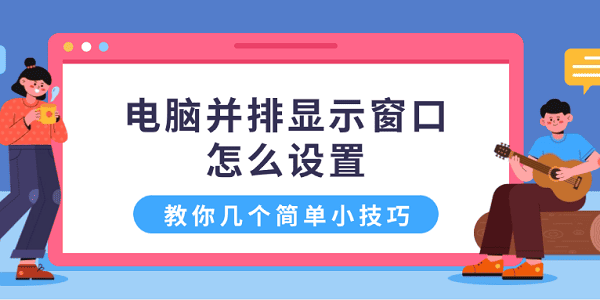
一、使用Win鍵快捷操作并排顯示
首先,Windows 系統自帶了快捷鍵功能,可以快速將窗口吸附到屏幕左邊或右邊,自動實現左右分屏。
1、打開你想并排顯示的兩個窗口,例如 Word 和瀏覽器。
2、點擊第一個窗口,按下 Win + 左方向鍵,窗口將吸附到左側。
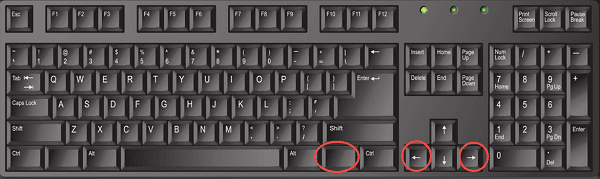
3、點擊第二個窗口,按下 Win + 右方向鍵,窗口吸附到右側。
4、此時將實現兩個窗口 50:50 并排顯示。
二、通過任務欄“并排顯示窗口”功能
此外,任務欄自帶一個窗口管理功能,可以自動將已打開窗口并排排列。適合不熟悉快捷鍵的用戶,尤其是鼠標黨來說非常友好。
1、首先,確保你打開了多個窗口。
2、在任務欄空白處右鍵點擊,選擇“并排顯示窗口”,所有未最小化的窗口會自動橫向排列。
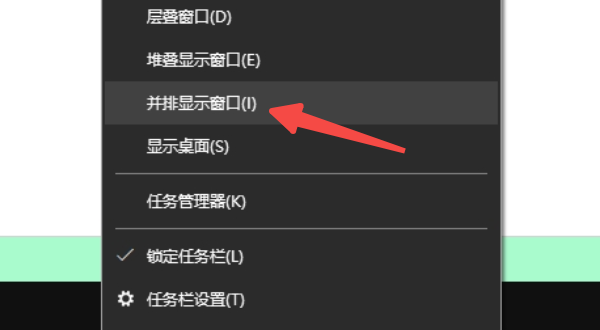
3、該功能會將所有可視窗口參與分屏,適合窗口數量較少的場景。
4、如果你只想分屏兩個窗口,請先最小化其他窗口再操作。
四、使用“分屏助手”設置自定義區域
Windows 11 新增“貼靠布局”(Snap Layouts)功能,鼠標懸停可自動選擇并排或多區域排列方式。
1、將鼠標移到窗口右上角的“最大化”按鈕上。
2、停留約1秒后會出現多個分屏布局方案。

3、選擇你想要的布局,例如左右分屏或三欄布局。
4、其他窗口將自動推薦填充到剩余區域。
| 
